В Windows 10 и Windows 11 присутствует такая функция как быстрый запуск. Она позволяет значительно ускорить включение компьютера и в большинстве случаев она действительно помогает.
Но, иногда быстрый запуск может вызывать определенные проблемы. Например, иногда при включении компьютера пользователь может получать черный экран. Если такое происходит, то быстрый запуск необходимо отключить.
В данном материале мы расскажем, что такое быстрый запуск, а также как включить или отключить быстрый запуск в Windows 11 и Windows 10.
Что такое быстрый запуск в Windows
Быстрый запуск (быстрая загрузка, гибридная загрузка) – это технология ускорения загрузки компьютера после его полного выключения. Данная технология используется компанией Майкрософт в последних версиях ее операционной системы Windows, включая Windows 11 и Windows 10.
Быстрый запуск срабатывает только при полном включении компьютера и касается только этой процедуры. Если вы выводите компьютер из сна, режима гибернации или перезагружаете компьютер, то быстрая загрузка не срабатывает. В этих сценариях используются другие механизмы ускорения загрузки операционной системы.
Как отключить быстрый запуск в Windows 10?
Данная технология работает на основе уже известной многим пользователям гибернации. Если она активирована, то в момент выключении компьютера завершается только сеанс пользователя (закрываются его программы, происходит выход из учетной записи), в то время как системный сеанс сохраняется, как при гибернации. При следующем включении компьютера происходит восстановление системного сеанса и потом полноценная загрузка сеанса пользователя. В результате время запуска компьютера из состояния полного выключения значительно снижается.
Для того чтобы быстрая загрузка работала, у пользователя должен быть включен режим гибернации, а также данная функция должна быть включена в настройках Электропитания. Если эти условия не выполняются, то ускорение будет отключено и компьютер будет запускаться в обычном режиме.
Отключение быстрого запуска
Как уже было сказано, в некоторых случаях быстрый запуск Windows 11 или Windows 10 может срабатывать неправильно и приводить к появлению черного экрана. Самым простым решением подобных проблем является отключение данной функции.
Панель управления
Чтобы отключить быструю загрузку в Windows 11 или Windows 10 нужно открыть раздел « Электропитание » в Панели управления. Для этого нажмите комбинацию Win-R и выполните команду « control /name Microsoft.PowerOptions ».
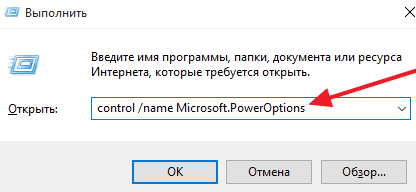
В окне раздела « Электропитание » нужно выбрать пункт « Действия кнопок питания », который находится в левой части окна.
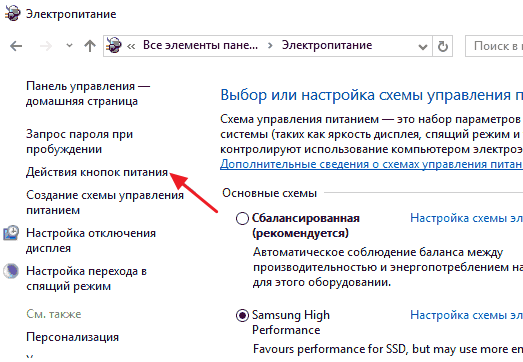
Дальше нужно получить доступ ко всем параметрам. Для этого нажмите на ссылку « Изменение параметров, которые сейчас недоступны ».
Как отключить быстрый запуск Windows 10
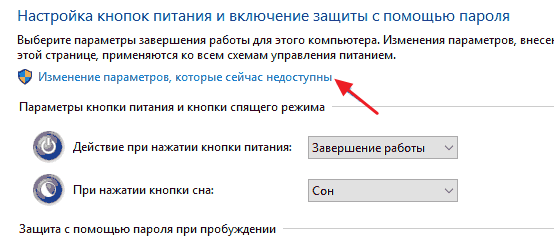
После этого снимите отметку с « Включить быстрый запуск » и сохраните настройки нажатием на кнопку « Сохранить изменения ».

Обратите внимание, если вы не используете гибернацию, от которой зависит быстрая загрузка, то вы можете отключить и ее. Для этого нужно снять отметку напротив функции « Режим гибернации ».
Реестр
Также вы можете отключить быстрый запуск через редактор реестра Windows. Для этого нужно нажать комбинацию клавиш Win-R и выполнить команду « regedit ».
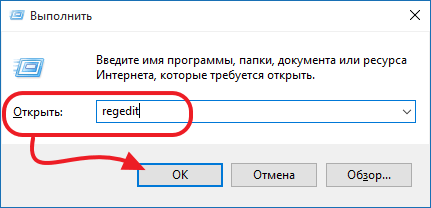
В редакторее реестра нужно перейти в раздел:
HKEY_LOCAL_MACHINESYSTEMCurrentControlSetControlSession ManagerPower
И отредактировать там параметр « HiberbootEnabled ».
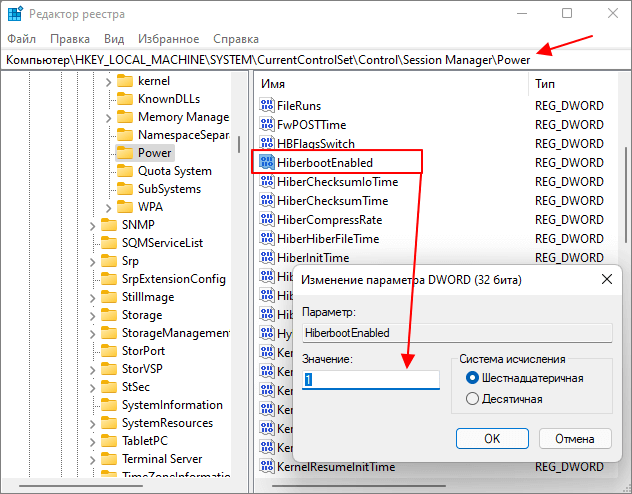
Если значение параметра будет равно 0 , то быстрая загрузка будет отключена, если 1 , то включена.
Как включить быстрый запуск
Если вы, наоборот, хотите включить быстрый запуск в операционной системе Windows 10 или Windows 11, то это можно сделать таким же способом, как описано выше. Но, в некоторых случаях вы можете обнаружить, что нужная опция отсутствует в настройках или недоступна для редактирования.
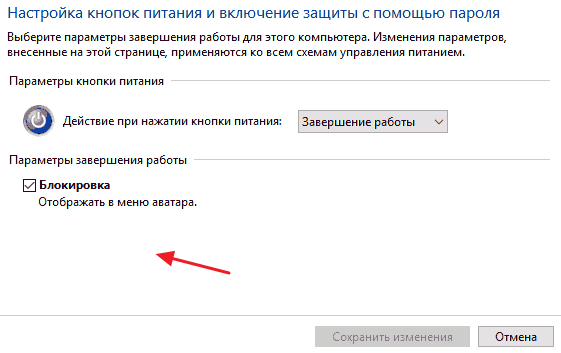
Чаще всего, это происходит потому, что в системе выключена гибернация, а ускорение загрузки без нее работать не может. Чтобы это исправить запустите командную строку с правами админа и выполните команду:
powercfg /hibernate on
powercfg -h on
После этого еще раз откройте настройки электропитания и включите быстрый запуск.
- Выключение компьютера через командную строку
- Как отключить гибернацию
- Hiberfil.sys: можно ли удалить?
- Что такое Гибернация в Windows 10
- Как включить гибернацию в Windows 10
Источник: comp-security.net
Отключение быстрого запуска в Windows 10
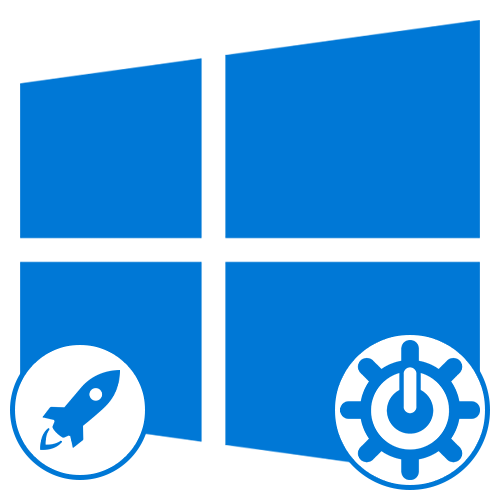
В некоторых случаях может возникать необходимость отключения функции «Быстрого запуска» в Windows 10, например, с целью обхода многих ошибок. Наиболее простой способ выполнения данной задачи сводится к изменению отдельного системного параметра в глобальных настройках электропитания.
- Открыть раздел с параметрами электропитания можно многими способами, используя иконку батареи в трее на ноутбуках или соответствующие категории в «Параметрах» Windows 10. При этом мы рекомендуем воспользоваться более простым решением — нажать сочетание клавиш «WIN+R», ввести указанную ниже команду и подтвердить переход с помощью «Enter» или «ОК». powercfg.cpl
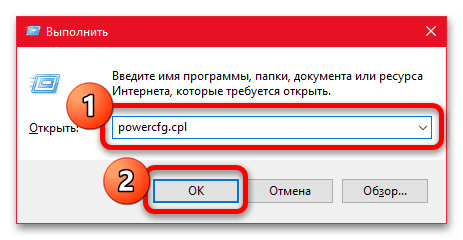
- При появлении окна «Электропитание» в левой колонке воспользуйтесь ссылкой «Действия кнопок питания». Здесь, в свою очередь, можно сразу найти нужный пункт настроек в категории «Параметры завершения работы».
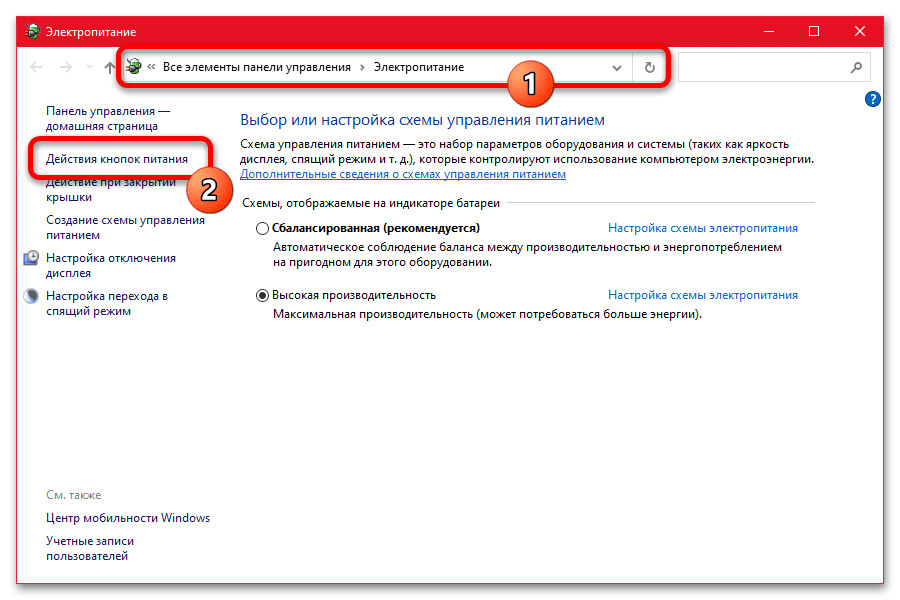
- Как правило, ни одна опция в отмеченном разделе по умолчанию недоступна для изменения из-за особенностей системы. Чтобы это исправить, достаточно будет воспользоваться ссылкой «Изменение параметров, которые сейчас недоступны» в блоке «Настройки кнопок питания и включение защиты с помощью пароля».
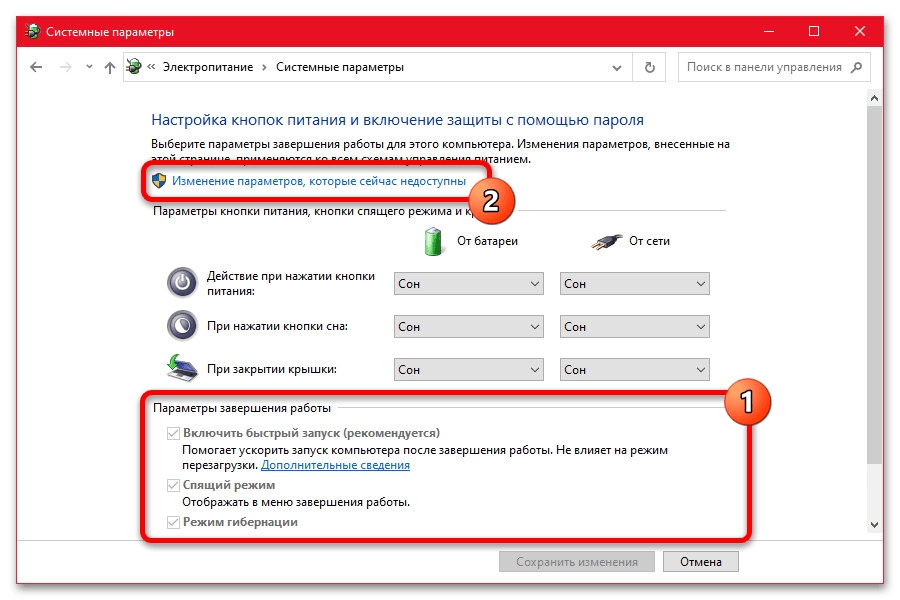
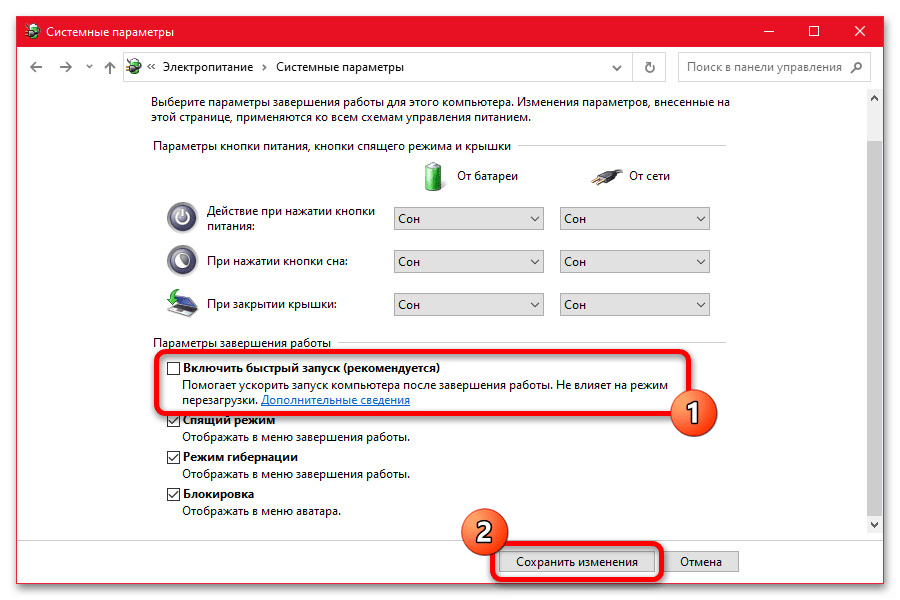
Разобравшись с разблокировкой дополнительных возможностей, снимите галочку «Включить быстрый запуск», чтобы деактивировать функцию. После этого обязательно воспользуйтесь кнопкой «Сохранить изменения», чтобы новые параметры моментально вступили в силу.
Если все было сделано четко по инструкции, быстрый запуск будет деактивирован. Для проверки можете перезапустить компьютер, открыть вкладку «Производительность» в «Диспетчере задач» и ознакомиться с данными «Времени работы», которые теперь обновляются при каждом выключении системы.
Способ 2: Изменение реестра
Единственным альтернативным решением, если у вас по каким-то причинам не получается отредактировать настройки через графический интерфейс Windows 10, является параметр в реестре. При этом изменения, как и ранее, применяются моментально сразу после сохранения нового значения.
- Для открытия редактора реестра можно воспользоваться соответствующим значком в меню «Пуск» или нажать «WIN+R» и ввести указанную ниже команду. Какой бы из способов вы не выбрали, должно открыться новое окно с говорящим заголовком. regedit
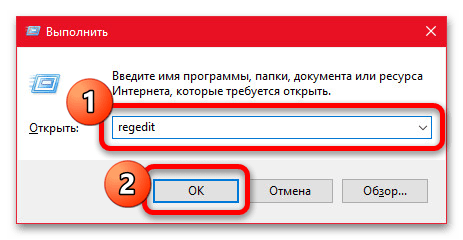
- Из всех записей реестра необходимо изменить один единственный параметр, расположенный в категории «Power» по указанному ниже пути. Для удобства можете использовать встроенный поиск, доступный при нажатии «CTRL+F», или ввести полный адрес в отмеченное нами поле и нажать «ENTER». HKEY_LOCAL_MACHINESYSTEMCurrentControlSetControlSession ManagerPower
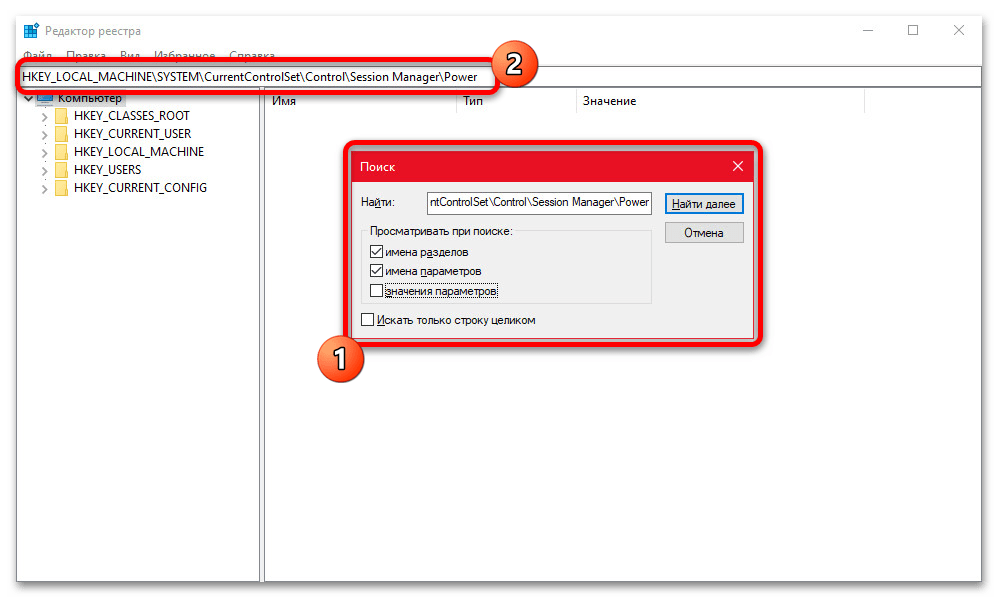
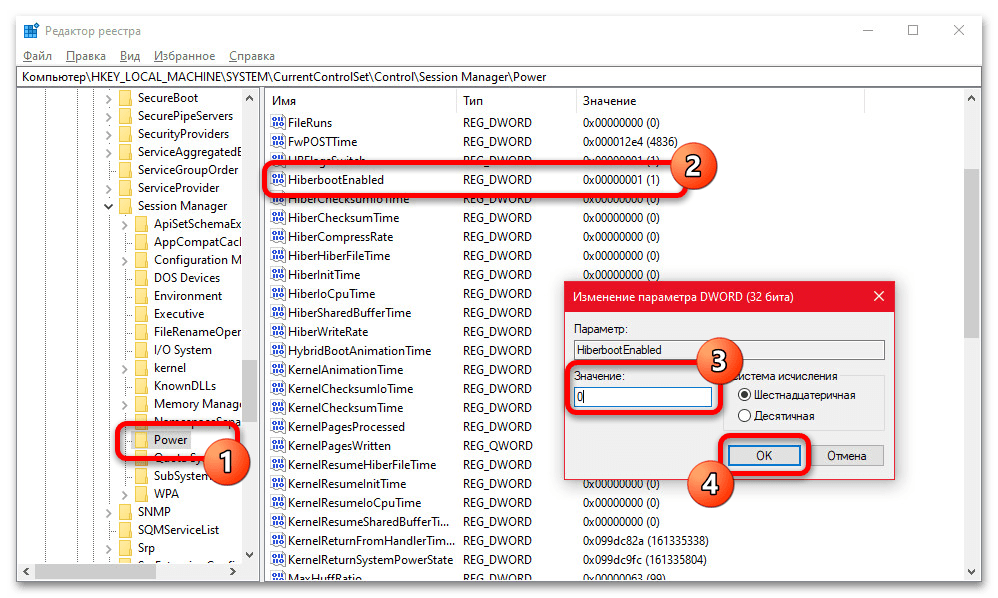
В правой части рабочего окна редактора реестра найдите параметр «HiberbootEnabled», дважды кликните левой кнопкой мыши для изменения и в качестве значения установите «0». После нажатия кнопки «ОК» новые настройки вступят в силу и отразятся на следующем запуске.
С целью проверки, как и ранее, можете произвести полный перезапуск системы с использованием пункта «Завершение работы». При этом на компьютерах с жестким диском частичным показателем может также стать время включения, которое без быстрого запуска значительно увеличивается.
Источник: lumpics.ru
Отключение быстрого запуска Windows 10 (3 способа)

Функция быстрого запуска включена в Windows 10 по умолчанию, и бывают моменты, когда её необходимо выключить, например, часто происходит некорректное включение и выключение компьютера именно из-за функции “Быстрый запуск” (быстрая загрузка)
В этой инструкции вы узнаете, как отключить быстрый запуск в Windows 10
Содержание:
Выключить быстрый запуск в ОС Windows 10
Для выключения или же включения данной функции вам нужно:
- Перейдите в «Панель управления»

- Кликните на раздел «Электропитание».

- Затем нажмите на подраздел «Действия кнопок питания» в левом списке навигации.

- Кликните на ссылку “Изменение параметров, которые сейчас недоступны”, располагающуюся в верхней части окна.

- При появлении запроса UAC кликните на кнопку «Да». Снимите пометку с быстрого запуска, а затем сохраните вносимые изменения с помощью кнопки «Сохранить изменения». Если в параметрах завершения работы не отображается эта функция, то её можно добавить туда (ниже инструкция, как добавить в список быстрый запуск)

Это важно! При отсутствии такого параметра, как «выключить быстрый запуск» нужно закрыть окно с системными настройками, перейти в режим гибернации и начать выполнять инструкцию с первого шага.
Исправляем проблему, связанную с отсутствием быстрого запуска в Windows 10
Для отображения функции в настройках панели управления нужно выполнить следующие манипуляции:

- Откройте «Пуск»
- В поиск введите “CMD”. Открыть нужно от имени администратора
- Впишите команду “powercfg/hibernate on“, которая позволит включить спящий режим, чтобы функция «быстрый запуск» была доступна в списках пунктов панели управления. После этого «быстрая загрузка» появится в списке панели управления. При отсутствии данного пункта можно сделать вывод о том, что данный функционал не предназначен для вашей версии операционной системы Windows.
Отключить быстрый запуск с помощью редактора реестра
Второй способ отключения быстрой загрузки ПК является редактор реестра
- Произведите запуск редактора реестра, используя функцию «Выполнить» (активировав серию клавши WIN+R).

- Введите команду «regedit»

- В открывшемся окне вам следует отыскать ветку “HKEY_LOCAL_MACHINESYSTEMCurrentControlSetControlSession ManagerPowerr”
- После этого находим специальную запись из реестра, которая называется HiberbootEnabled.

- Откроется новое окно, где в параметре «Значение» оказывается цифра 1. Это означает, что функция «Ускоренная загрузка» была активирована. Соответственно, меняем значение на 0 и нажимаем на кнопку «ОК».

После этого закрываем реестр и перезагружаем компьютер. Быстрый запуск будет отключен.
Отключение быстрого запуска с помощью редактора локальной групповой политики
Другой способ отключения функции быстрого запуска – использование редактора локальной групповой политики.
Перед использованием способа следует понимать, что такой способ актуален только для таких версий операционной системы, как Windows 10 Pro, Enterprise и Education.
- Запустите редактор локальной групповой политики с помощью функции «Выполнить» (Нажав клавши WIN+R).

- Введите команду «gpedit.msc»
 .
. - Войдите в раздел ниже, который расположен по левой части навигации редактора, выбрав пункт «Завершение работы» (конфигурация компьютера>административные шаблоны>система>завершение работы).
- На правой панели после нажатия на папку «Завершение работы» откроется единственный пункт «Требовать использования быстрого запуска», на который вам нужно нажать.
- Чтобы произвести отключение быстрый запуск через редактор локальной групповой политики, вам нужно выбрать точку «не задано» или «отключено» и кликнуть на кнопку «ОК».

- В конце работы с редактором закройте окно групповой политики.
Источник: programmainfo.ru